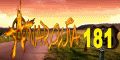Que tipo de dados você carrega no seu notebook? Para as empresas, essa pergunta se tornou ainda mais fundamental depois do episódio dos laptops roubados da Petrobras. Informações estratégicas podem estar escancaradas para um assaltante ou um cracker que tenha acesso momentâneo a sua máquina ou mesmo que tente monitorar as suas atividades em um cybercafé ou hotspot. Mas é possível evitar esse problema com a ajuda de alguns programinhas, que embaralham os dados no HD ou na transmissão pela internet, além de barrar o acesso alheio ao computador e seus dados. Confira, a seguir, oito opções gratuitas para proteger o notebook em qualquer lugar.
Que tipo de dados você carrega no seu notebook? Para as empresas, essa pergunta se tornou ainda mais fundamental depois do episódio dos laptops roubados da Petrobras. Informações estratégicas podem estar escancaradas para um assaltante ou um cracker que tenha acesso momentâneo a sua máquina ou mesmo que tente monitorar as suas atividades em um cybercafé ou hotspot. Mas é possível evitar esse problema com a ajuda de alguns programinhas, que embaralham os dados no HD ou na transmissão pela internet, além de barrar o acesso alheio ao computador e seus dados. Confira, a seguir, oito opções gratuitas para proteger o notebook em qualquer lugar.
1° - ![]() CCleaner
CCleaner
O CCleaner é mestre em limpar rastros de navegação, algo importantíssimo na segurança de um notebook. Os sites visitados e outras informações do browser (como logins e senhas) podem ser facilmente capturados por alguém que tenha acesso ao computador. Em portáteis com dados confidenciais, é uma boa deixar o CCleaner como um dos aplicativos que iniciam com o Windows. Para isso, crie um atalho para o executável do CCleaner, adicionando o comando /AUTO, para que não seja mostrada nenhuma mensagem durante a limpeza. Depois, mande o atalho para a pasta Inicializar no menu de aplicativos.
2° - TrueCrypt
Um dos melhores programas de criptografia de disco e não custa um único centavo. O TrueCrypt pode criar discos virtuais, com conteúdo embaralhado ou até mesmo criptografar uma partição inteira, incluindo a que o sistema operacional está utilizando. O TrueCrypt pode exigir dois elementos para desbloquear o conteúdo, como a senha e um arquivo em um pen drive, fortalecendo a proteção. Há ainda a opção de ter uma segunda senha, que libera apenas parte dos dados. Assim, se o usuário for forçado a fornecer a senha, pode usar essa tática. O programa também pode rodar de um pen drive, criptografando os dados contidos nele.
Livre / 2,52 MB / em inglês.
3° - Hamachi 1.0.2.5
Para quem acessa o desktop doméstico a distância ou não conta com uma estrutura de VPN na empresa, o Hamachi pode quebrar o galho para montar conexões seguras a redes remotas. Basta rodar o programa em ambas as máquinas e criar uma nova rede VPN entre elas. O Hamachi também serve para imprimir na rede remota (se o notebook estiver configurado corretamente para uma impressora compartilhada) e para aplicativos da intranet. Mas o mais interessante é que o Hamachi pode criptografar o tráfego da internet. Ao conectar-se à rede remota, o acesso a sites e serviços online passa a usar a conexão de lá. Assim, acaba sendo uma solução completa de segurança em hotspots e cybercafés, para quem tem uma máquina remota acessível pela internet. A chatice do Hamachi, como era de se esperar, é a velocidade, que fica reduzida pela adição de uma conexão intermediária.
4° - ![]() KeePass 1.1
KeePass 1.1
Você tem papelzinho colado no notebook com senha? Ou um arquivo de texto com senhas de sites (com o nome senhas.txt)? Uma boa idéia para quem não consegue se lembrar de tudo é trocar isso por um programa, que protege tudo, exigindo decorar apenas uma senha. O KeePass faz isso e permite o uso de um pen drive para desbloquear o conteúdo junto com a senha-mestra, além de fazer o login automático em sites. Só não vale usar o KeePass para senhas que precisam ficar só na cabeça, como as de banco.
5° - Comodo Firewall 3.0
O campeão dos últimos testes de firewall na INFO é atualmente a melhor recomendação para quem quer proteger uma máquina de uso individual. Ele se adapta aos programas instalados, contando com uma base de dados de spyware para evitar que eles acessem a internet. O firewall também bloqueia ataques externos, com atualização automática da proteção. O Comodo está na versão 2.4, em português, que não roda no Windows Vista. No entanto, quem não se importar de usá-lo em inglês pode baixar a versão 3.0, que roda no Vista sem problemas.
6° - Tor 0.1.2.19
Ao navegar em um hotspot ou cybercafé, sempre pode haver alguém de olho nos sites acessados, o que pode ser um problema de segurança, quando é aberta uma página escondida dentro da empresa ou o IP do micro doméstico. Para tentar driblar isso, uma boa saída é usar o Tor. O tráfego da internet é redirecionado pelo programa a diversos servidores de voluntários, tornando bastante difícil a identificação dos sites acessados por uma máquina específica na rede. Uma desvantagem do Tor é que ele reduz a velocidade de navegação, por ter de usar caminhos diferentes para baixar informações dos sites e depender da velocidade dos servidores dos voluntários. Manual de instalação e uso
7° - Eraser 5.87.1 32bit ou Eraser 5.87.1 64bit
Em notebooks com dados confidenciais, teclar Shift+Delete para apagar um arquivo sem mandá-lo à Lixeira do Windows não é suficiente. É preciso garantir que ele não possa ser recuperado por bisbilhoteiros. Para isso existe o Eraser, que sobrescreve várias vezes o espaço do disco previamente ocupado pelo arquivo com dados pseudo-aleatórios, o que torna praticamente inviável a recuperação. O programa pode ser iniciado do Windows Explorer, clicando com o botão direito do mouse no arquivo ou pasta a ser apagado e selecionando o item Eraser. Ele também pode mover de forma segura um arquivo para um outro drive ou pasta, sobrescrevendo várias vezes os dados do local original. Esse recurso é útil em backups de dados confidenciais, evitando replicação de informações que não podem ser acessadas por terceiros.
8° - SimpLite-MSN ou SimpLite-MSN
Os papos online no MSN Messenger feitos em uma rede podem ser facilmente monitorados com programinhas baixados da internet. Para prevenir que conversas confidenciais cheguem à tela de curiosos, o SimpLite criptografa tudo, com proteção do padrão RSA de criptografia. No entanto, para ter a proteção, ambos os interlocutores devem usar o SimpLite. Assim, o programa não serve para criptografar toda a conversa. O SimpLite funciona de forma independente, não mexendo nas janelas do MSN Messenger. Quando é detectado que um contato usa o SimpLite, ele mostra um aviso para permitir o uso de criptografia. É só aceitar e pronto. A conversa está segura.
"Alguns programas desses podem ser usados também no PC, sempre lembrando de antes de instalar qualquer software faça um ponto de restauração".
Fonte: Info Online
ir a principal |
Ir a lateral



Assine o Responsa
Nosso Banner

Arquivos do Blog
Categorias
- Aparelhos eletrônicos Modernos (2)
- Blogs (1)
- Celular (1)
- Computadores (2)
- Dicas e Truques (17)
- Downloads (3)
- DVD (1)
- Mundo Estranho (4)
- Notícias (43)
- Política (2)
- Programas (2)
- Sistemas Operacionais (2)
- Tecnologia (41)
Blogs Recomendados
- Alguns Trinta Anos
- Anarquia 181
- Angu com Taioba
- Baixasoftsbr
- Bocaberta
- Britneyview2
- Delta Chopper
- Downloadix
- Fullnetwork
- InfoManiaco
- Informassom
- Inutilidades Jds
- Jornal Golaço
- Macacumor
- Mistureca
- PacMano
- Pensamentos minha vida
- Powerswing
- Pé de Cogumelo
- Rickjpa
- Seila tipo Assim
- Series Etc
- SP Balada
- Ta-ligadão
- Uma vida Diante do Trono
- Viagens da dani
Copyright 2008 - Responsa Blog
Design by: InterativeWeb